オートシェイプ機能により作成した図形は、作成後にコピーしたり移動したり、サイズや書式を
変更したりして仕上げていきますね。それだけではなく、作成済みの図形は種類も変更できるのです。
たとえば、丸だった図形を四角にするとか、丸い吹き出しを四角の吹き出しにするとか。
作成した図形を削除して作り直さなくてもよいので知っておくと便利ですよ。
![]()
既存の図形の種類を変更してみましょう。ここでは、四角形を六角形に変更してみます。
1.種類を変更する図形を選択します。
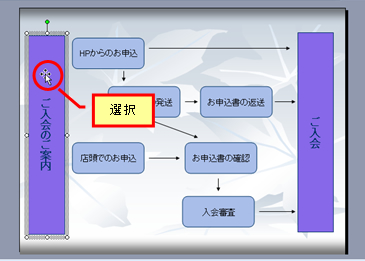
2.[図形描画] ツールバーの [図形の調整] をクリックし、[オートシェイプの変更] に
マウス ポインタを合わせ、変更後の図形の種類をクリックして選択します。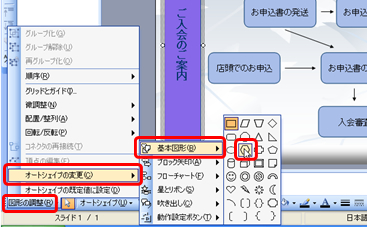
3.サイズや書式はそのままで図形の種類のみ変更されます。
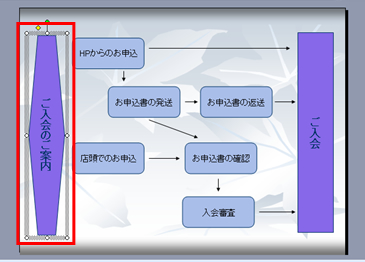
おまけ
複数の図形の種類をまとめて変更することもできます。
あらかじめ種類を変更したい複数の図形を選択してから、2. の操作を行ってください。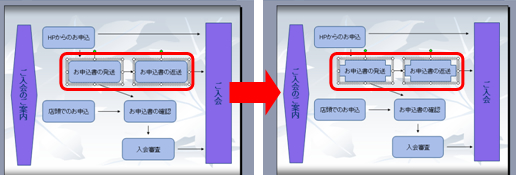
まとめ
図形の種類の変更のメリットは、設定されている書式やサイズを保った状態で図形の種類だけを
変更できるところです。たとえば、基準となる図形を作成して必要な数だけ図形をコピーして、
コピーした図形の種類を変更すると、サイズや書式は同じだけれど、種類の違う図形を作成することが
できます。フローチャートなどを描くときなどに便利です。なお、今回は Power Point で
ご紹介しましたが、Word や Exce lでも共通の操作方法です。お試しくださいね。
石田 かのこ



















